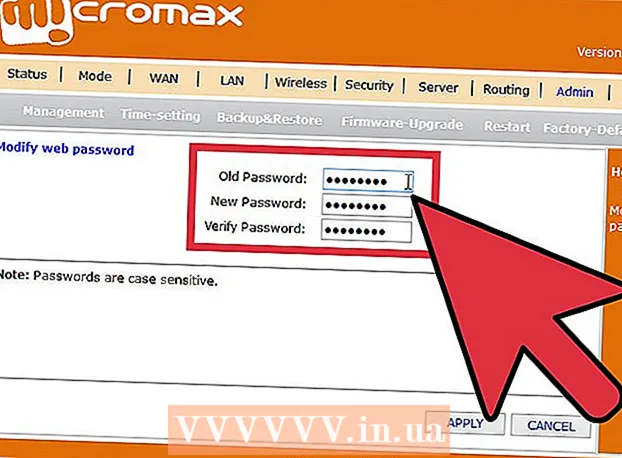Auteur:
Randy Alexander
Denlaod Vun Der Kreatioun:
1 Abrëll 2021
Update Datum:
1 Juli 2024
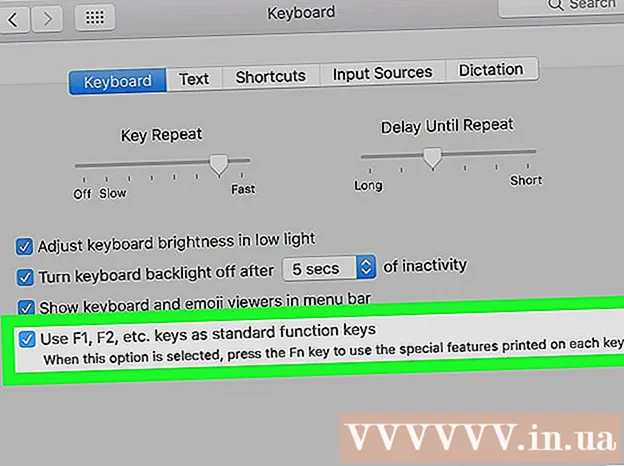
Inhalt
Dës Wiki Säit weist Iech wéi Dir d'Fn (Funktioun) Schlësselfeatures op Ärer Computertastatur ausschalt.
Schrëtt
Method 1 vun 3: Benotzt den Num Lock Schlëssel op Windows
Fannt den Num Lock Schlëssel op der Tastatur. Dëse Schlëssel kann am numeresche Tastaturberäich vun der Tastatur lokaliséiert sinn oder mat engem anere Schlëssel integréiert sinn.
- Den Num Lock Schlëssel gëtt haaptsächlech benotzt fir d'Nummerschlësselen op der numerescher Tastatur ze spären, awer Dir kënnt et och benotze fir de Fn Schlëssel auszeschalten.

Halt de Schlëssel Fn op der Tastatur. Dëst erlaabt Iech den Num Lock Knäppchen ze benotzen an de Fn Schlëssel auszeschalten.
Press NumLock beim Schlëssel halen Fn. Dëst wäert direkt all d'Features vum Fn Schlëssel deaktivéieren.- Den Num Lock Schlëssel kéint och ausgesinn Num ⇩ op e puer Keyboards.
Method 2 vun 3: Benotzt de Fn Lock Schlëssel op Windows

Fannt de Fn Lock Schlëssel op der Tastatur. De Fn Lock Schlëssel huet normalerweis e Spär Symbol gedréckt mam Bréif Fn.- Normalerweis gëtt de Fn Lock Schlëssel mat engem anere Funktiounstast (F1-F12) integréiert oder op engem getrennten Tast wéi z Esc.
Halt de Schlëssel Fn op der Tastatur. Dëst erlaabt Iech d'Fn Lock Feature ze benotzen fir de Fn Schlëssel auszeschalten.
Press Fn Späert beim Schlëssel halen Fn. Dëst wäert direkt all d'Features vum Fn Schlëssel deaktivéieren.
- De Fn Lock Schlëssel huet déi selwecht Funktionalitéit wéi de Caps Lock. Dir kënnt et un a schalten wann Dir wëllt.
Method 3 vun 3: Benotzt e Mac
Öffnen den Apple Mac Menu op der Menübar. Klickt op den Apple Logo an der ieweschter lénkser Ecke vum Bildschierm fir den Apple Menu opzemaachen.
Klickt System Preferences (Systempräferenzen) am Menü. Dëst öffnet d'Systempräferenzen an enger neier Fënster.
Klickt Keyboard (Keyboard) a Systempräferenzen. Dës Optioun gesäit aus wéi eng Tastatur Ikon op der zweeter Zeil vum System Preferences Menu. D'Input Method Astellunge ginn op.
Klickt op den Tab Keyboard (Keyboard) uewen. Dir fannt dëst Element niewent dem Feld 'Text (Text) op der Keyboard Säit.
- De Keyboard Menu kann dësen Tab automatesch opmaachen. An dësem Fall braucht Dir hei net op den Tab ze klicken.
Wielt "Benotzt F1, F2, etc Tasten als Standardfunktiounstasten" (Benotzt F1, F2 ... Tasten als Standardfunktiounstasten). Wann Dir dës Optioun wielt, Schlëssel Fn op der Tastatur ass behënnert ausser fir déi speziell Featuren déi op all Schlëssel gedréckt sinn F.
- Dir fannt dës Optioun um Enn vum Keyboard Menu.
- D'F Schlësselen an der ieweschter Zeil vun der Tastatur funktionéieren elo als Standardfunktiounstasten (F1 - F12). Dir kënnt Funktiounstaste benotzen ouni op Fn ze drécken.
- Wann Dir eng vun de spezialiséierte Funktioune benotze wëllt, déi uewen op der Tastatur gedréckt sinn, hält den Fn Taste gedréckt wärend Dir op d'F dréckt.Dëst wäert déi eenzeg aktuell Feature vum Fn Schlëssel sinn.